• 6+2+1 페이즈 Low RDS(on) MOSFETs
• 최고급 초크 및 커패시터를 사용하여 과도 신호를 개선하고 전압 리플을 줄여 안정성을 효율적으로 제고
B760M DS3H DDR4 (Rev. 1.0)
Intel® B760 Chipset
주요 특징
OVERVIEW
PERFORMANCE
THERMAL
CONNECTIVITY
PERSONALIZATION
ULTRA DURABLE
Performance
Connectivity

1
8 솔리드 핀 CPU 파워 커넥터
2
2 x M.2 울트라 스토리지 커넥터
- 2*PCIe 4.0 x4 M.2
- 1*써멀 가드
3
오디오 솔루션
- 8채널 HD 오디오
- 오디오 노이즈 가드
- 하이엔드 오디오 커패시터
4
6+2+1 하이브리드 디지털 VRM 설계
- PCIe 4.0 준비된 PCB
- 고품질 초크 및 커패시터
5
13세대/12세대 Intel® Core™ 프로세서6
듀얼 채널 DDR4, 4개의 DIMM


1
D-Sub
2
HDMI
3
2*DisplayPort
4
후면 USB 3.2 Gen 2 Type-C®
5
2.5 GbE LAN
6
Q-FLASH Plus 버튼
7
4*SATA 3
8
RGB FUSION
- 1*디지털(Addressable) LED 헤더
- 1*RGB LED 헤더
9
멀티 키
- BIOS로 세팅된 멀티 기능
- 다시 시작/RGB 스위치/BIOS로 바로 가기/안전 모드


탁월한 성능
성능
하이브리드 디지털 VRM 설계
PCIe 4.0 Design
DDR4 XMP
PerDrive

6+2+1 하이브리드 디지털 VRM 설계



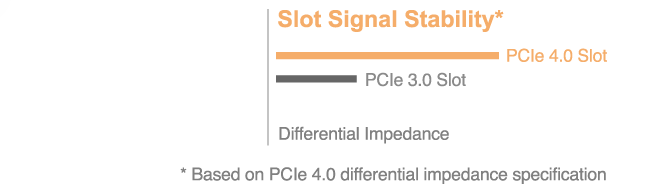
GIGABYTE B760 메인보드는 PCIe 4.0 장치와 함께 작동하면 PCIe 3.0 장치보다 3배의 대역폭을 제공할 수 있다. GIGABYTE R&D팀은 빠르면서 우수한 신호 무결성을 유지하기 위해 임피던스가 낮은 PCB를 사용하여 성능을 최대화했다.
1. PCIe 4.0 x16 슬롯
2. PCIe 4.0 M.2 슬롯
GIGABYTE PerfDrive
PerfDrive 기술은 여러 GIGABYTE의 BIOS 설정을 통합하여 간단한 설정을 통해 13세대 Intel® Core™ 프로세서를, 사용자 니즈에 따라 다양한 수준의 성능, 전력 소비 및 온도의 균형을 유지할 수 있게 해준다.

Max Turbo
Optimization
Spec Enhance
E-Core™ Disable

Max Turbo 모드는 Intel® 13세대 Core™ CPU가 최대 Turbo Boost 속도로 실행하게 해준다.
Optimization 모드는 Intel® 13세대 Core™ CPU가 고성능 및 낮은 온도 사이에서 균형을 유지하게 해준다.
Spec Enhance 모드는 Intel® 13세대 Core™ CPU가 낮은 온도 설정에서 고성능으로 실행하게 해준다.
E-Core™ Disable 모드는 CPU 리소스를 P-코어에 할당하여 게임 성능을 향상시키는 동시에 프로세서의 전체 전력 소비를 줄일 수 있다.

* 특징과 성능은 메인보드 및 CPU 규격에 따라 다를 수 있습니다. 이미지는 참고용입니다.

써멀
써멀
M.2 써멀 가드
Smart Fan 6


GIGABYTE 고효율 M.2 써멀 가드
GIGABYTE의 독특한 M.2 방열판 디자인은 PC의 안정성을 강화한 설계로서, PC 실행에서 발생되는 고열을 빠르고 효율적으로 처리, M.2 SSD의 실행 온도를 낮춤으로써 PC 작업 효율과 안정성을 강화했다
온도 상승은 성능 저하(쓰로틀링)를 일으킬 수 있다.
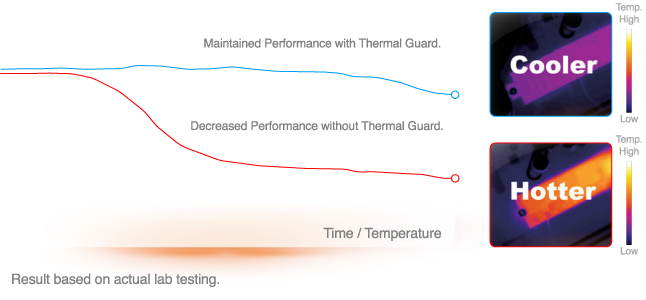

연결성
CONNECTIVITY
2.5GbE LAN
후면 USB-C® 10Gb/s
Hi-Fi 오디오

연결성
GIGABYTE 메인보드는 차세대 네트워크와 스토리지를 통해 초고속 데이터를 전송하여 PC를 빠르고 편하게 사용할 수 있게 해준다.

2.5GbE LAN
2배 이상 빠른 속도



미래로 연결- USB 3.2 Gen 2 Type-C®
전세계의 차세대 범용 커넥터
USB Type-C®는 USB 3.2 Gen 2의 무방향성 외장형장치로 전송하는 기술로서, 다수의 실용적인 기능을 통합했다. 예컨대 USB 3.2 Gen 2의 최대 10 Gb/s의 속도와 주파수 그리고 빠른 충전 성능을 지원한다.

개성적인 표현
PERSONALIZATION
RGB FUSION
UEFI BIOS
GIGABYTE Control Center
멀티 키

개성적인 표현
GIGABYTE 메인보드는 실용적이고 사용하기 간편한 소프트웨어를 번들로 제공하여 메인보드의 모든 기능을 쉽게 제어할 수 있게 해준다. 또한 미적 감각이 뛰어나고 사용자 정의가 가능한 라이트 효과를 제공하여 사용자의 개성을 마음껏 표현할 수 있게 해준다.
RGB Fusion Multi-Zone 라이트 쇼 디자인
GIGABYTE 메인보드는 기존의 제품보다 훨씬 다양하게 개인 맞춤 LED를 제공하여, 사용자가 전체적으로 LED를 제어하여 나만의 개성을 표현할 수 있게 했다. 다양한 RGB LED 디자인을 내장한 RGB FUSION 2.0 프로그램을 사용하면 자신의 필요와 취향에 따라 메인보드의 모든 LED를 제어할 수 있다.
주의: 표현된 라이트 효과는 참조용입니다. 실제 효과는 모델에 따라 다를 수 있습니다.



간편한 사용자 인터페이스
EASY MODE는 한 페이지에서 CPU 클럭, 메모리, 스토리지, 팬 등 중요한 하드웨어 정보를 표시해 준다.
즐겨찾기
자주 사용하는 아이템을 빠른 검색과 설정을 위해 즐겨찾기 메뉴에 추가한다.
스토리지 정보
SATA, PCIE 및 M.2 인터페이스 등 각종 저장장치의 관련 정보를 표시한다.
설정 변경 알림
BIOS 설정을 저장하기 전에 BIOS 변경 항목을 모두 목록으로 보여주어 조정된 항목이 정확한지 빠르게 확인할 수 있다.
Load Line 전압부하를 시각화
직관적인 곡선을 사용하여 각 부하 라인에 대해 교정해야 할 설정값을 정확하게 표시해 준다.
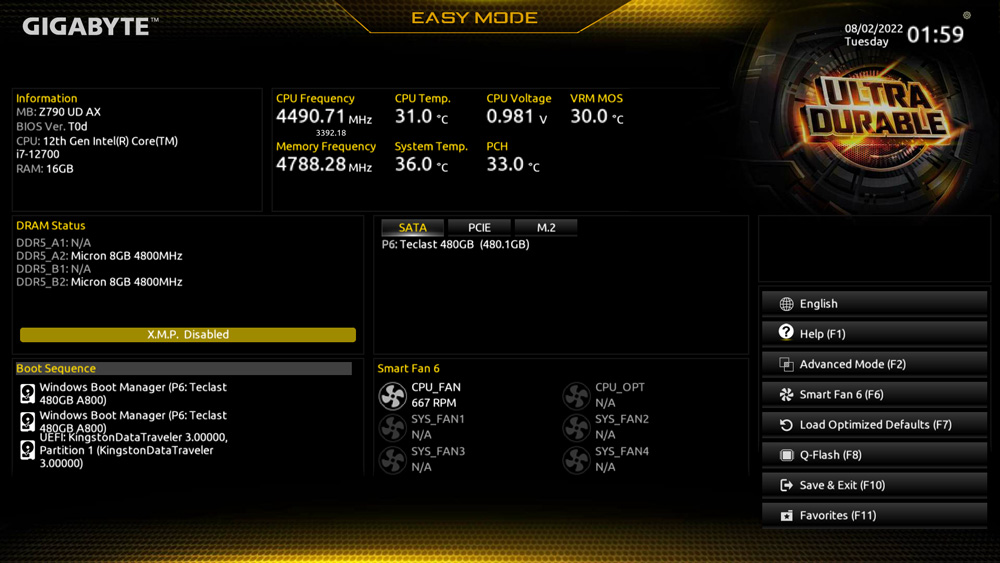

GIGABYTE CONTROL CENTER (GCC)는 GIGABYTE가 지원하는 모든 제품에 적용될 수 있는 통합 소프트웨어이다. 모든 기본 기능을 제어할 수 있도록 새롭고 직관적으로 디자인된 사용자 인터페이스를 채택했다. 모든 기본 기능을 제어할 수 있도록 새롭고 직관적으로 디자인된 사용자 인터페이스를 채택했다.
- 모든 GIGABYTE가 지원하는 모든 제품을 위한 통합 소프트웨어 플랫폼
- 직관적인 사용자 인터페이스, 사용하기 쉬운 소프트웨어 배치
- 설치된 하드웨어 전용 모듈화된 제어 컴포넌트
- 시스템을 최신 상태로 유지하고 향후에 나올 제품도 지원하는 자동 업데이트 기능
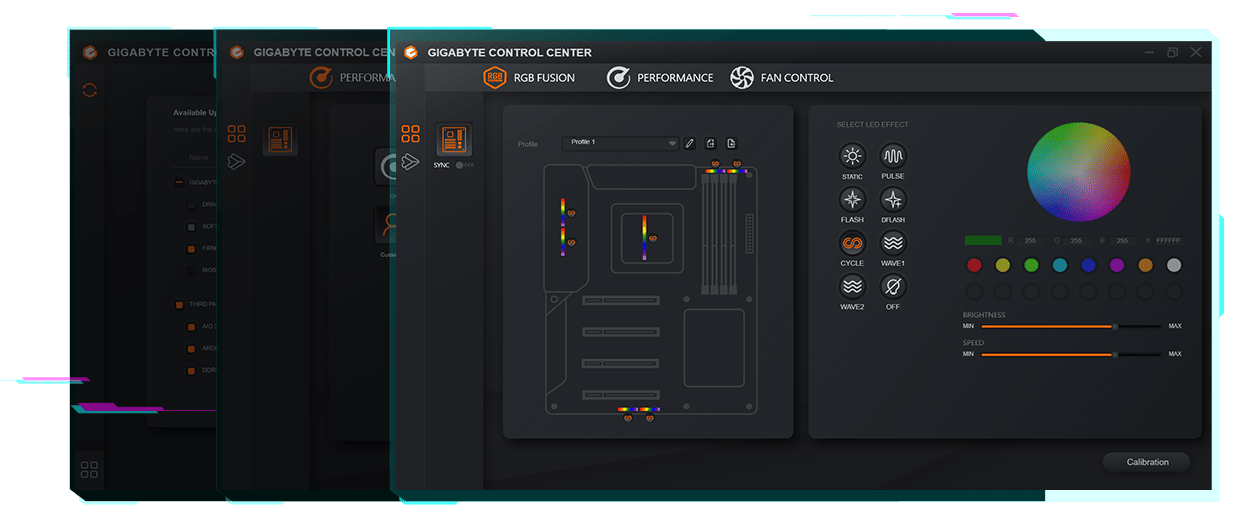

멀티 키
멀티 기능 리셋 버튼은 다양한 상황에서 재정의하여 BIOS의 특정 기능을 쉽게 제어할 수 있다.


-
RGB Switch메인보드의 모든 RGB 라이트를 끈다.
-
직접 BIOS에 들어가기PC를 시작할 때 BIOS에 직접 들어가므로 PC를 시작할 때 키보드를 계속 누르지 않아도 된다.
-
안전모드시스템을 BIOS 안전모드로 유도하여 특정 옵션을 바꾸어도 다른 BIOS 프로파일을 바꾸지 않는다.

ULTRA DURABLE
ULTRA DURABLE
간편한 DIY
Q-Flash Plus

Q-Flash Plus
CPU, 메모리 및 그래픽 카드를 설치하지 않아도 BIOS를 쉽게 업데이트할 수 있다.
Q-Flash Plus 기술을 사용하면 CPU, 메모리, 그래픽 카드가 없어도, 심지어 BIOS 메뉴에 들어가지 않아도 메인보드의 BIOS를 업데이트할 수 있다. 다운로드한 최신 BIOS를 FAT 또는 FAT 32 포맷의 이동저장 장치에 저장하고 BIOS 명칭을 GIGABYTE.bin로 바꾼 다음 이동저장장치를 메인보드의 USB 슬롯에 끼운 다음 Q-Flash Plus버튼을 클릭하면 PC가 간단하게 BIOS 업데이트를 완료하고 정상적으로 작동한다.

STEP 1.
24핀 주전원 및 8핀 보조 전원을 메인보드에 연결한다.

STEP 2.
메인보드에 BIOS 파일을 다운로드하고 "gigabyte.bin"으로 이름을 변경한 다음 USB 플래시 드라이브에 FAT32 형식으로 저장하고 USB 플래시 드라이브를 Q-Flash USB 포트에 연결한다.
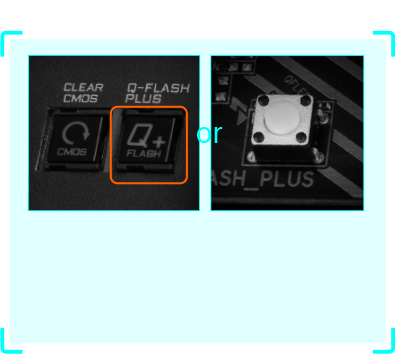
STEP 3.
Q-Flash Plus 버튼을 누르면 메인보드가 BIOS 업데이트를 자동으로 시작한다.
* HDMI, HDMI High-Definition Multimedia Interface(고화질멀티미디어인터페이스), HDMI 트레이드드레스및 HDMI 로고라는용어는 HDMI Licensing Administrator, Inc.의상표또는등록상표입니다.
* Product specifications and product appearance may differ from country to country. We recommend that you check with your local dealers for the specifications and appearance of the products available in your country. Colors of products may not be perfectly accurate due to variations caused by photographic variables and monitor settings so it may vary from images shown on this site. Although we endeavor to present the most accurate and comprehensive information at the time of publication, we reserve the right to make changes without prior notice.

























